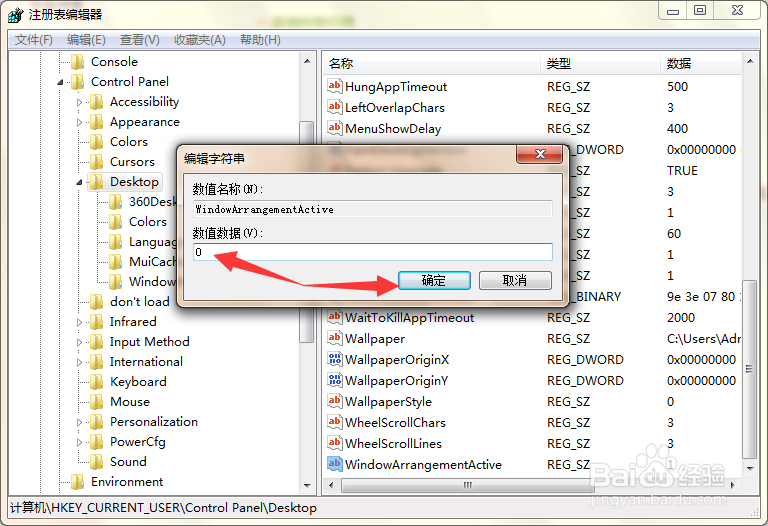1、第一步,点击计算机左下角的开始,弹出下拉菜单。
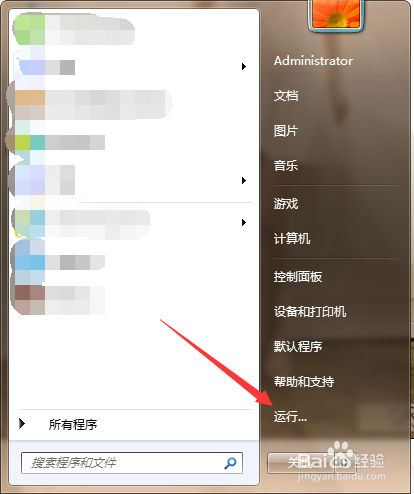
2、第二步,选择“运行”,打开运行窗口。
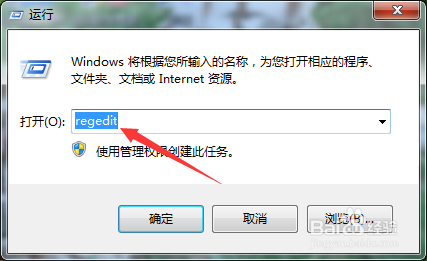
3、第三步,在页面上键入“regedit”回车,打开注册表编辑器。
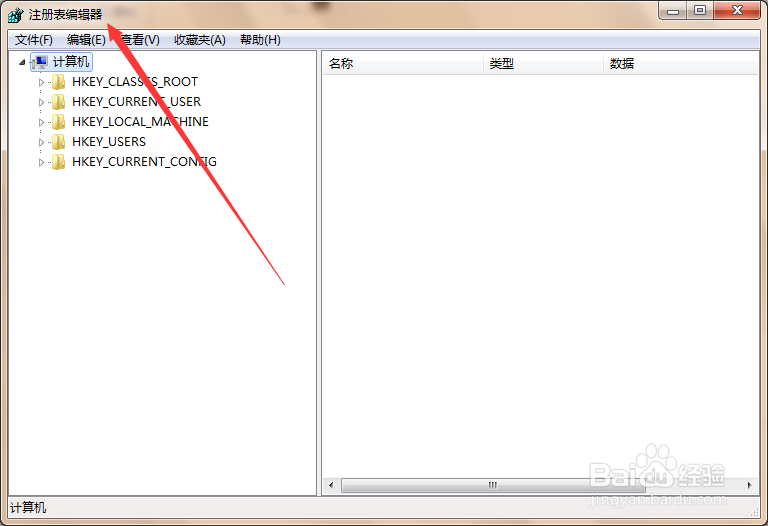
4、第四步,依次定位到HKEY_CURRENT_USER\Control Panel\Desktop项。
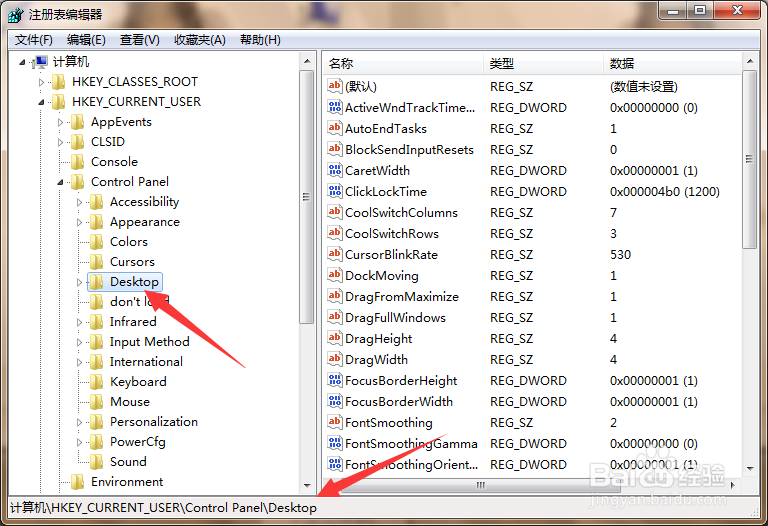
5、第五步,在右侧列表中找到“WindowArrangementActive”数值。
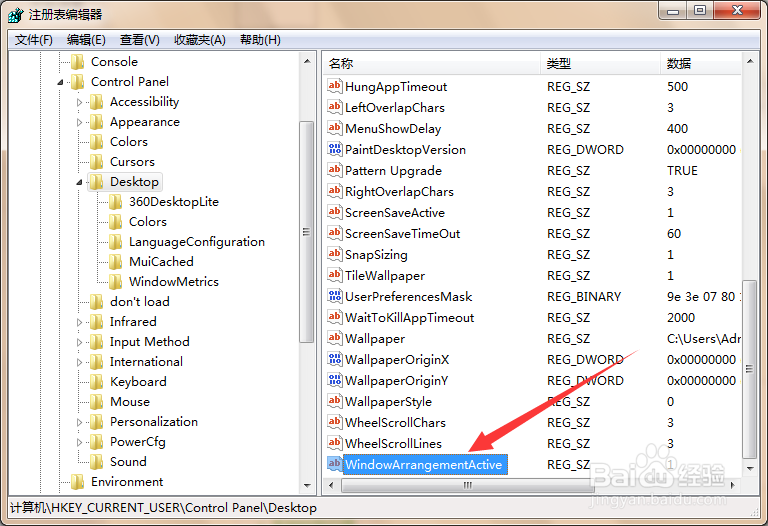
6、第六步,双击打开该数值的编辑页面。
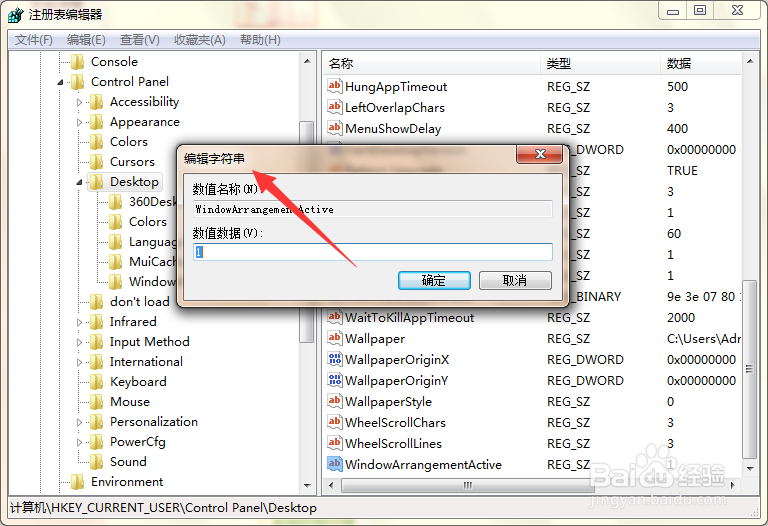
7、第七步,在页面上将数值数据修改为0,点击确定保存,然后重启计算机生效设置,即可解决问题。
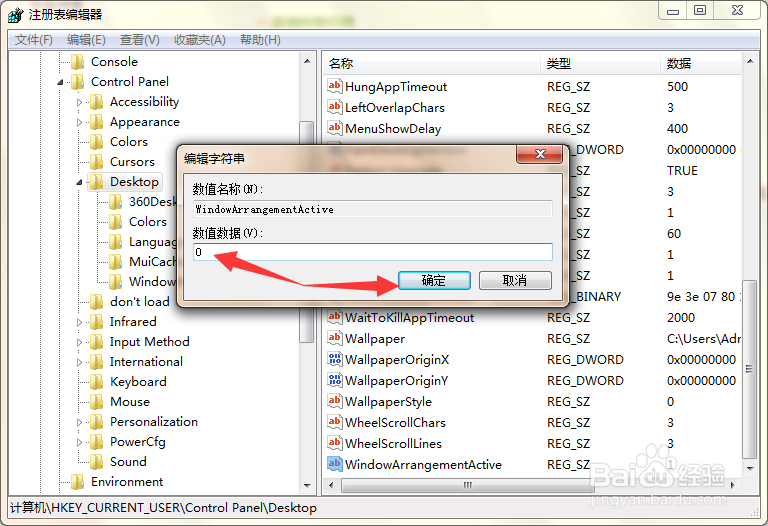
时间:2024-10-15 20:40:15
1、第一步,点击计算机左下角的开始,弹出下拉菜单。
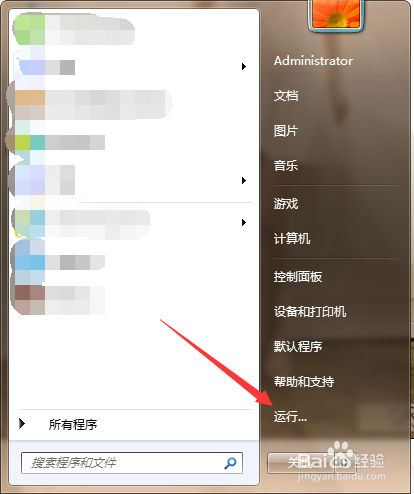
2、第二步,选择“运行”,打开运行窗口。
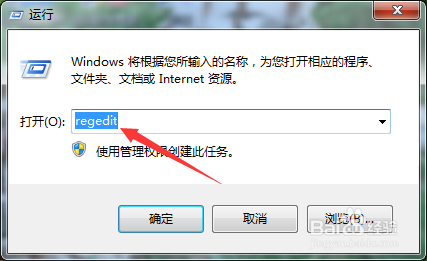
3、第三步,在页面上键入“regedit”回车,打开注册表编辑器。
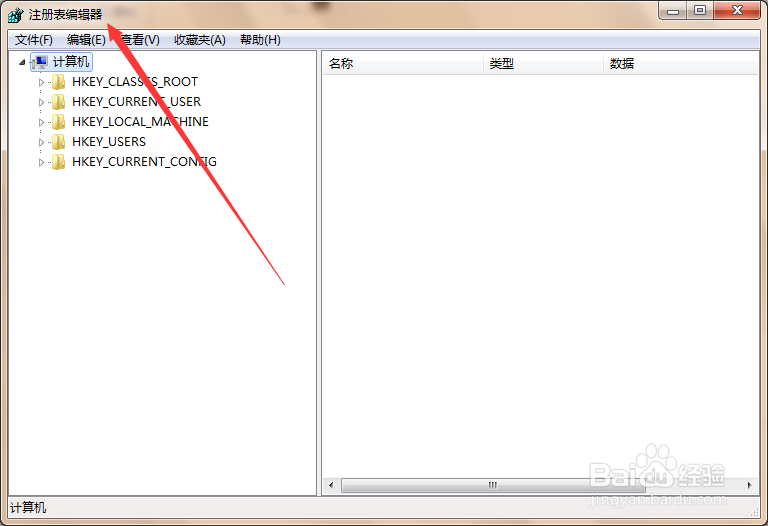
4、第四步,依次定位到HKEY_CURRENT_USER\Control Panel\Desktop项。
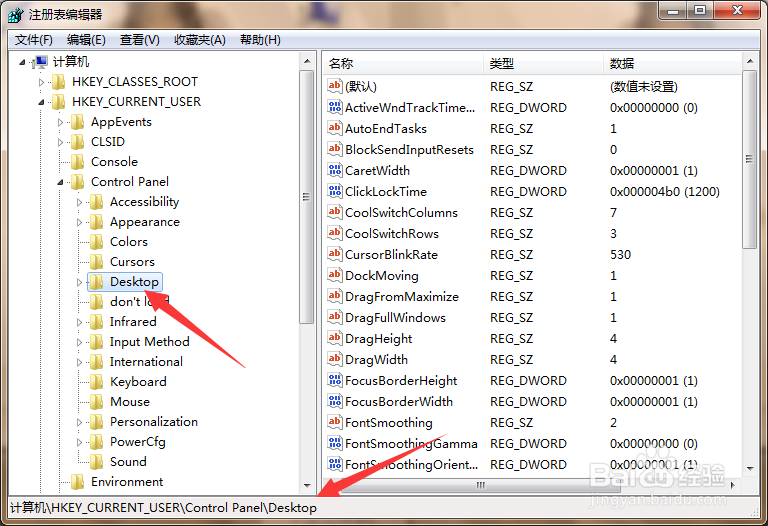
5、第五步,在右侧列表中找到“WindowArrangementActive”数值。
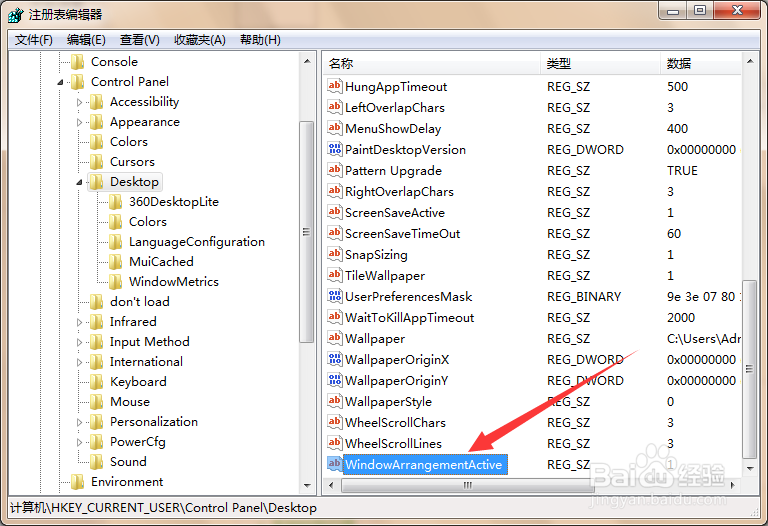
6、第六步,双击打开该数值的编辑页面。
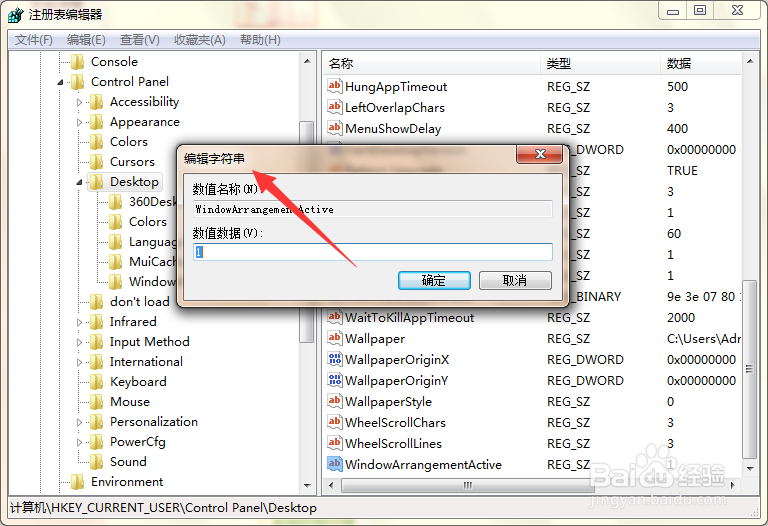
7、第七步,在页面上将数值数据修改为0,点击确定保存,然后重启计算机生效设置,即可解决问题。